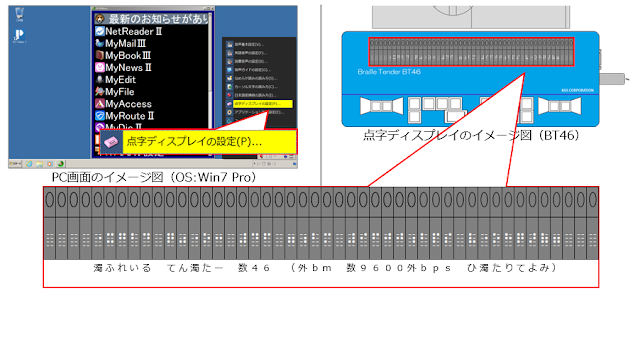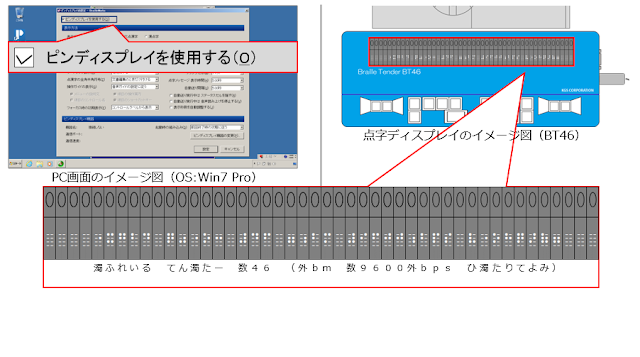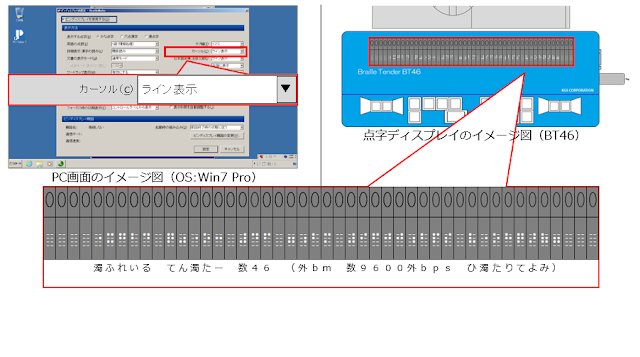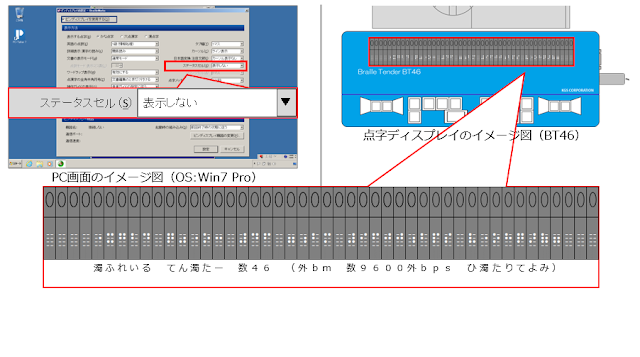1 電源を入れた状態の PC に
2 点字ディスプレイ(BT46)を接続する
3 ブレイルテンダー46 と表示される
4 スタートボタンからAOKメニューを開く
5 AOKメニューからPC-Talkerの設定をクリック
6 メニューから点字ディスプレイ(P)の設定をクリック
7 ピンディスプレイを使用する(O)をクリック
8 必要に応じて設定を変更する
表示する点字(B) : ⦿かな点字
英語の点訳(E) :1級(情報処理)
詳細表示漢字の読み(K) : 簡易読み
文書の表示モード(M) :通常モード
ワードラップ表示(W) : 有効にする
9 必要に応じて設定を変更する
点漢字の全角半角符号(Z) :文書編集の時だけ付ける
操作ガイドの表示(G) : 音声ガイドの設定に従う
フォーカス時の初期表示(F):コントロールラベルから表示
タブ幅(T) :1マス
カーソル(C) :ライン表示
10 日本語変換 注目文節(I)をカーソル表示なしへ
11 ステータスセル(S)を表示しないへ
12 必要に応じて設定を変更する
点字メッセージ表示時間(H):5.00秒
自動送り間隔(U) :5.00秒
□自動送り実行中はステータスを隠す(R)
□表示秒数を自動的調整する(J)
起動時の組み込み(D) :前回終了時の状態に従う
13 ピンディスプレイ機器の変更(P)をクリック
14 下記の設定をする
機器名(M) :ブレイルテンダー BT46をクリック
通信ポート(P):COM3 KGS USB TO
Serial Com Port
通信速度(S) :9600bps